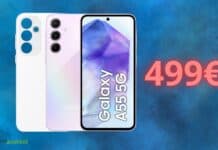Recentemente abbiamo trattato il nuovo aggiornamento di sicurezza di Novembre su Android, Google ormai mensilmente rilascia nuovi update per i suoi utenti, con nuove patch per risolvere diverse vulnerabilità. Per chi non vuole attendere la data di rilascio ufficiale, oggi tratteremo l’installazione di questo nuovo aggiornamento.
Installazione Full Ota Images
- Per procedere all’installazione, abbiamo bisogno di alcuni prerequisiti: aver installato ADB e platform tools, il Debug USB( da opzioni sviluppatore sullo smartphone) attivo e avere i driver di Google installati.
- Adesso possiamo procedere collegadno lo smartphone al PC, con il Debug USB già attivo, ed avviare il prompt dei comandi. Da esso verificare che il dispositivo sia correttamente collegato al PC attraverso il comando adb devices.
- In seguito riavviate il telefono con il comando adb reboot.
- Premete il pulsante del telefono ed in seguito Volume +.
- Vi si presenterà un menù, dal quale dovrete scegliere Apply Update from ADB, muovetevi su di esso con i tasti del volume e confermate con il pulsante di accensione.
- Dal prompt digitate adb sideload path/to/nome_del_file_scaricato.zip .
- Si avvierà la procedura di installazione, al termine di essa riavviate il telefono. Non vi allarmate se il riavvio impiegherà più tempo del normale.
Full Ota Images download.
Installazione Factory Image
Questa installazione è possibile solo se si dispone di un bootloader sbloccato e comporterà la cancellazione di tutti dati, quindi consigliamo di fare un backup prima di procedere.
La guida è indirizzata ai possessori di uno smartphone rootato, moddato e con Custom ROM.
Factory Image download.
SDK super SLIM download
FLASH Factory Image
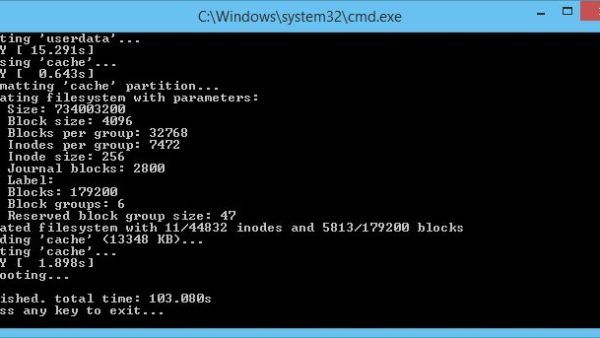
- Prima di tutto bisogna estrarre l’immagine scaricata.
- In seguito dovrete ripetere nuovamente l’operazione, infatti all’interno del file precedentemente scompattato è presente un file .tar, che appunto dovrete estrarre.
- Spegnete il telefono(Nexus).
- Ora accendete il dispositivo in modalità Fast Boot, mantenendo premuti il tasto Volume e il tasto di accensione.
- Collegato il Nexus al PC.
- Si avvierà una procedura. Dopo qualche minuto il telefono dovrebbe riavviarsi automaticamente e resettarsi.
- Se il telefono non effettua il riavvio ed il reset, muovetevi con i tasti del volume e selezionate la recovery, confermando con power. Vi si presenterà il robot verde di Android e sempre con i tasti del volume selezionate Wipe data/factory data reset. Ora riavviate.